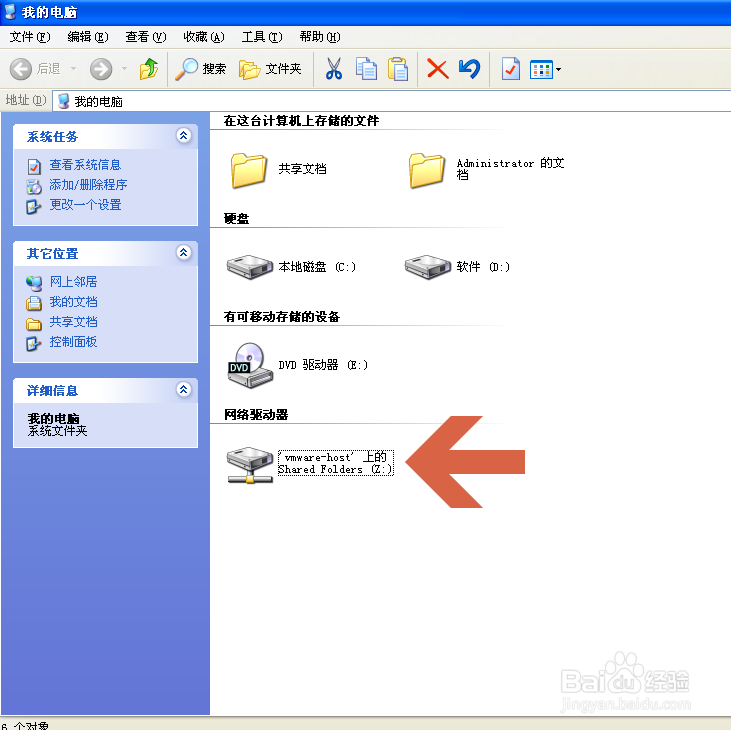1、点击VMware Workstation的【Player】菜单中的【管理】--【虚拟机设置】。

2、点击虚拟机设置界面中的【选项】标签。

3、点击图示的【共享文件夹】选项。
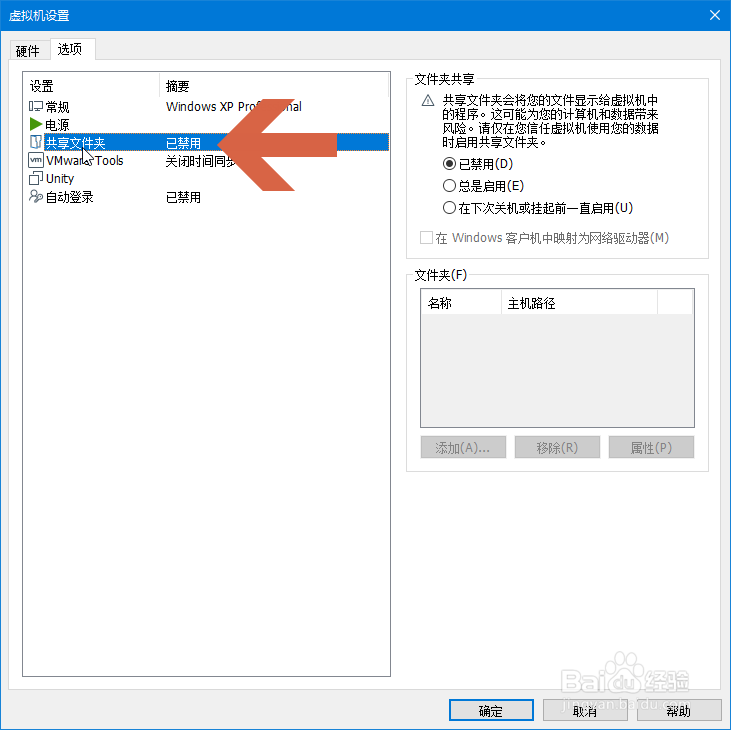
4、在右侧根据需要点击选择一个启用共享文件夹的选项。

5、勾选图示的【在Windows客户机中映射为网络驱动器】选项。

6、点击图示的添加按钮。
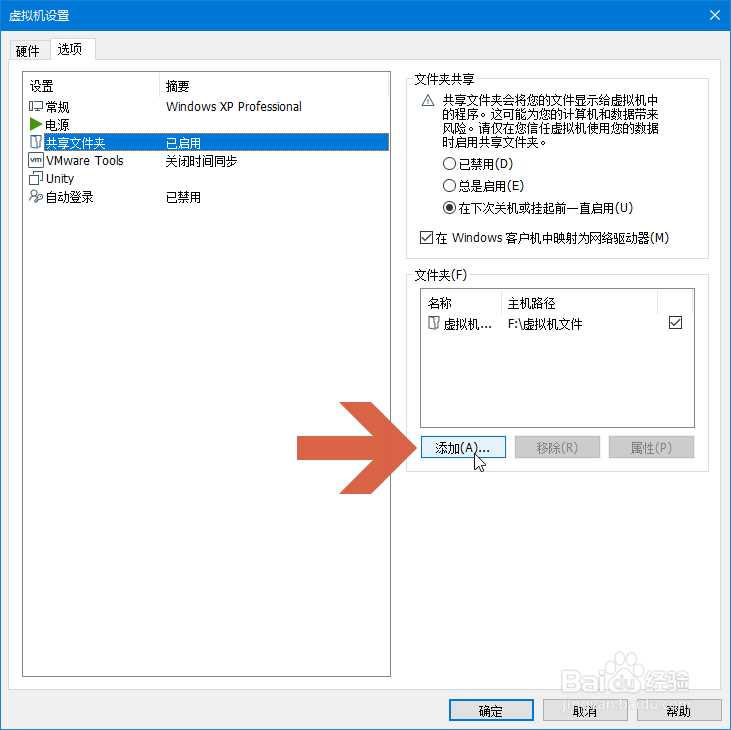
7、点击【浏览】按钮选择主机中要共享的文件夹。然后点击【下一步】按钮。
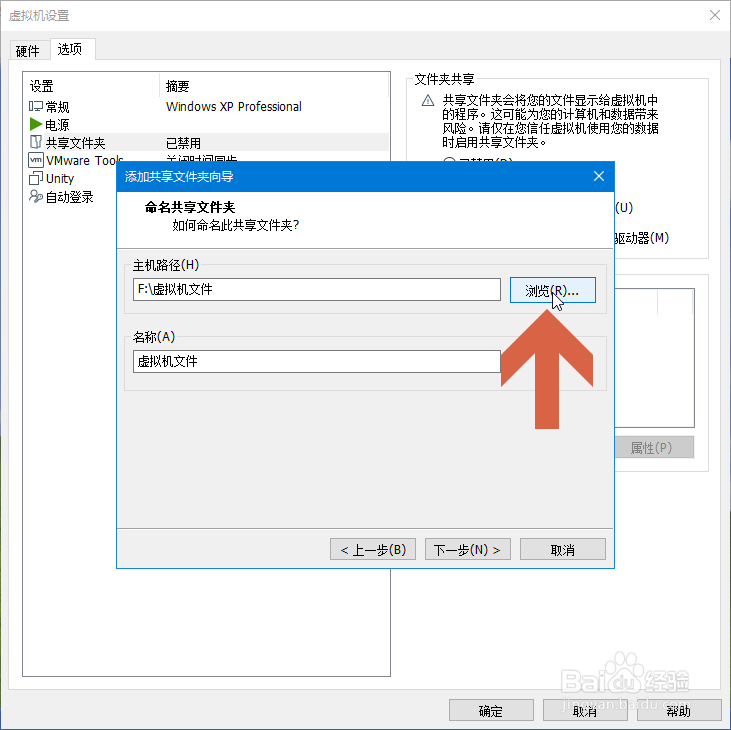
8、再点击【完成】按钮。
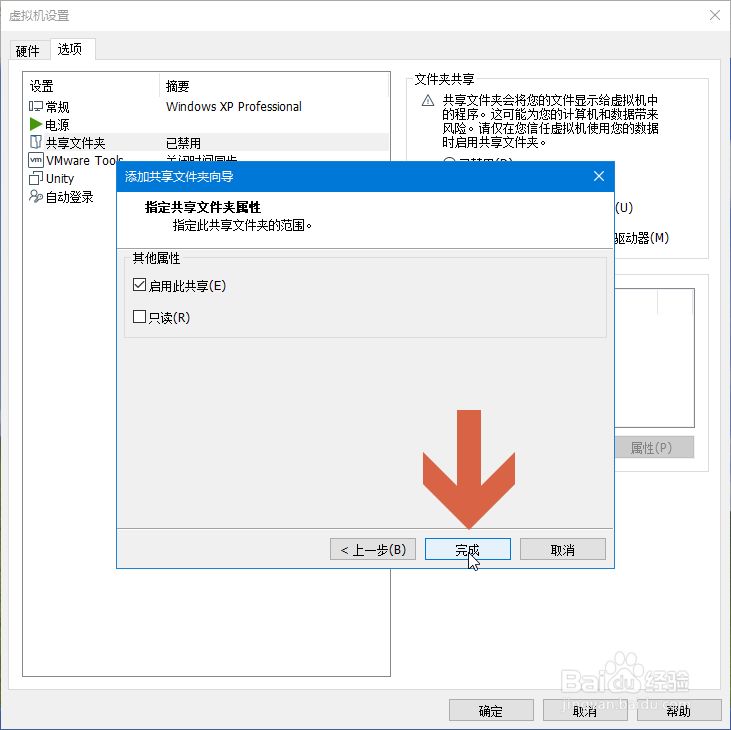
9、最后点击虚拟机设置界面中的确定按钮。

10、这时再打开我的电脑,其中就会增加一个网络驱动器,双击这个驱动器就会打开共享文件夹。